Win2012R2 Hyper-V初級教程15 -- 基於Kerberos與CA證書的系統容災(下)
阿新 • • 發佈:2018-04-23
系統/運維 Windows 上一文已經講到了基於CA證書下的HTTPS復制,這裏我們簡單測試一下故障轉移是否正常。
三、測試故障轉移
1、為了驗證此功能是否真的有效,我們需要對其進行一次測試,下面我們對本身沒有123.txt的桌面添加此文件,然後我們再來看一下在同步復制完成後,此功能是否生效。
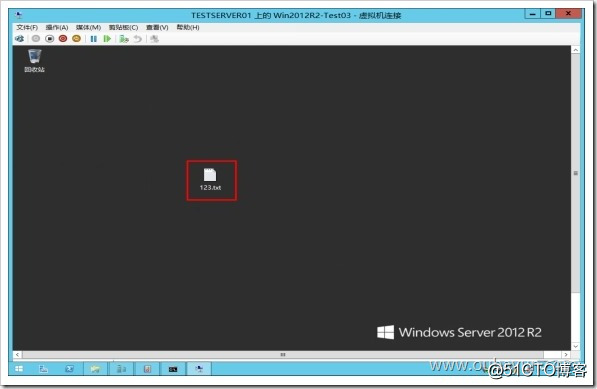
2、右擊對應的虛擬機,選擇“復制”點擊“查看復制運行狀況(V)...”
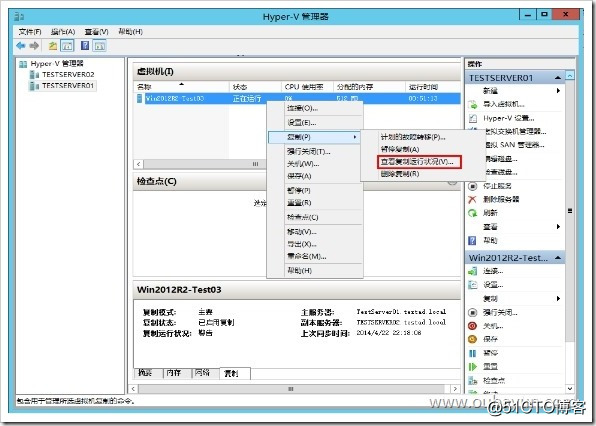
3、在這裏我們可以看到復制的狀態,等待他復制完成後,我們再進行測試。
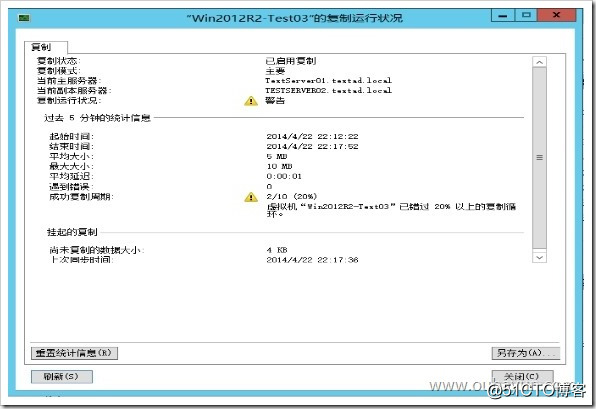
4、下面我們右擊選擇對應的副本服務器選擇“測試故障轉移(A)...”
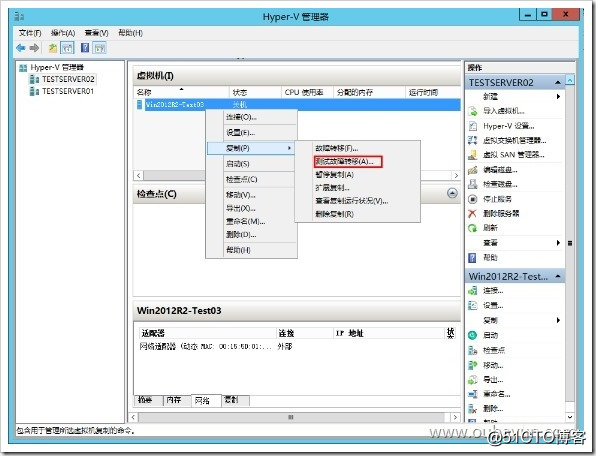
5、這裏我們可以看到對應的最新恢復點,點擊“測試故障轉移”
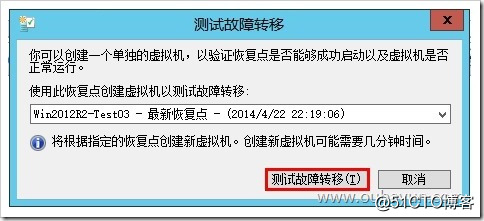
6、這時候系統會生成一個名為測試的系統,在原有系統的基礎上,在前面的截圖中我們有看到一個Win2012R2-Test03-XXX.VHDX即這個系統的差異磁盤。
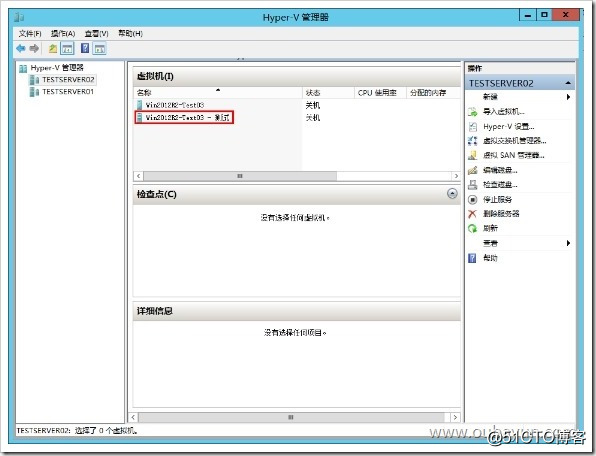
7、我們可以看到在測試機上,我們發現網絡適配器是未配置的,這樣子的設計是符合需求的,如果你測試機都配置了網絡適配器,肯定會與原有生產環境服務器造成IP地址沖突等,這時候肯定會影響正常生產,所以沒有配置網絡適配器是屬於正常情況。
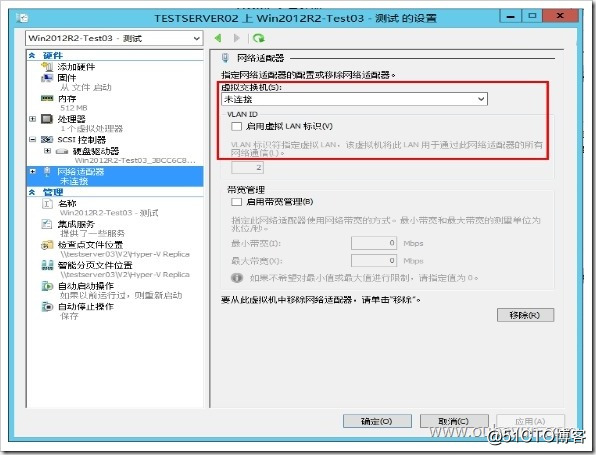
8、這時候我們可以看到桌面存在一個123.txt文件,並且文件內容與之前我們添加的內容一樣。說明復制功能已經生效了。
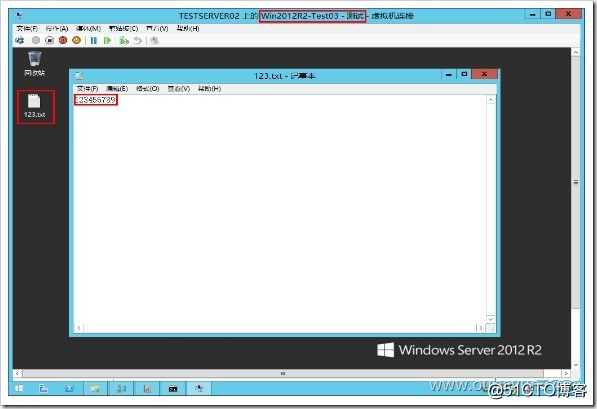
9、這時候如果你需要停止測試故障轉移功能,不要直接去對應的目錄刪除對應的虛擬磁盤,這會造成不必要的麻煩,同樣的點擊副本服務器,右擊選擇“停止測試故障轉移(O)”
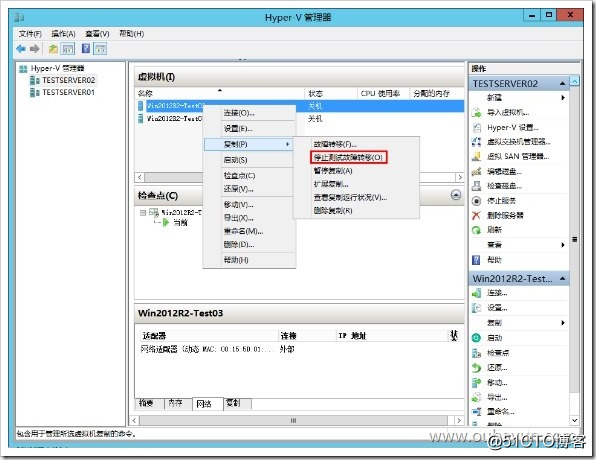
10、點擊“停止測試故障轉移”,這時候系統會自動刪除對應的虛擬磁盤與測試虛擬機。
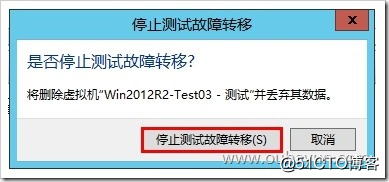
Win2012R2 Hyper-V初級教程15 -- 基於Kerberos與CA證書的系統容災(下)
